عندما أطلق سراحه Windows 7هي واحدة من ميزة المواقع عرضت شركة مايكروسوفت هذا نظام التشغيل لديه القدرة على حل (دبوس) اختصارات من تطبيقات in شريط المهام. يكون لدى المستخدمين أيضا خيار، سواء Windows 7 وفي Windows 8، للوصول إلى الملفات والمجلدات التي يكثر استخدامها بزر الماوس الأيمن فوق الرمز Windows/File Explorer. مستخدمي أنظمة التشغيل هذه ولكن الرغبة في مجموعة المجلدات أو ملفات (على سبيل المثال وثائق) في شريط المهاملا أستطيع أن أفعل هذا من استخدام القرص (تغيير مسار المجلد قابل للتنفيذ أو الملف الذي تريد) أو تطبيقات الطرف الثالث.
واحدة من التغيرات التي أحدثتها Windows 10 أرسال هذا هو يمكن للمستخدمين الآن الإصلاح في شريط المهام بما فيه ملفات أو ملفدون الحاجة إلى اللجوء إلى تطبيقات الطرف الثالث والقرص معقدة.
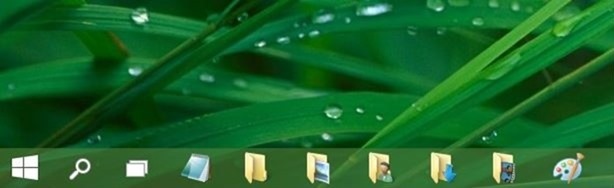
بالإضافة إلى ذلك ، يمكن فتح المجلدات المثبتة في شريط المهام بسرعة بمساعدة البعض اختصارات لوحة المفاتيح (مفتاح Windows بالاشتراك مع مفاتيح من 1 la 9، حيث يكون كل مفتاح رقمي مكافئًا لموضع الاختصار المثبت على شريط المهام).
كيف يمكننا تثبيت المجلدات الموجودة على شريط المهام بتنسيق Windows 10 معاينة؟
رغم أن Windows 10 جلد المجلدات شريط المهامإذا كنت انقر على الحق في مجلد سترى الخيار دبوس لشريط المهام عدم وجود قائمة السياق. إلا أن العملية بسيطة جدا:
- تصفح عن طريق موقع مجلد تريد ثابت in شريط المهام وانقر على الحق في ذلك
- القائمة المعروضة حدد دبوس إلى ابدأ (وهذا وضع اختصار في هذا المجلد Start Menu أو في بدء الشاشة)
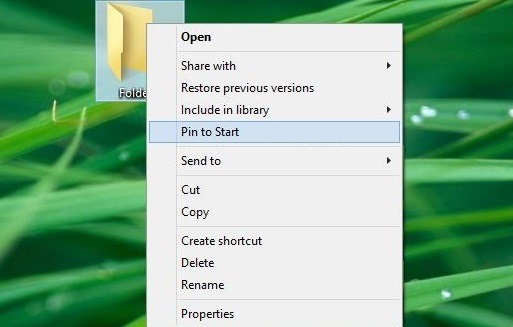
- ثم فتح قائمة البداية (أو بدء الشاشة)، انقر بزر الماوس الأيمن على البلاط مجلد واختر الخيارات دبوس لشريط المهام
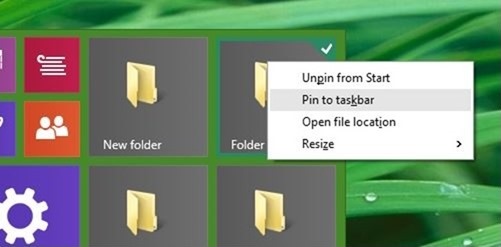
وعلى استعداد. وبهذه الطريقة يمكنك حل سريع ملف in شريط المهام من Windows 10 أرسال.
ملاحظة: Windows 10 لا تسمح المعاينة بإصلاح عدة مجلدات في نفس الوقت Start Menu أو شريط المهام.
STEALTH SETTINGS - كيفية التثبيت folders إلى شريط المهام بتنسيق Windows 10 أرسال